|
1) Apri una tela
trasparente 600 x
500
Imposta come colore
di primo piano
#483d37
colore di sfondo
#d6c9c2
Crea un gradiente
radiale con queste
impostazioni e
colora la tela
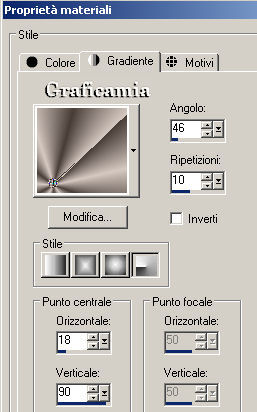
2) Effetti - effetti
di Trama / Veneziana
colore #d6c9c2
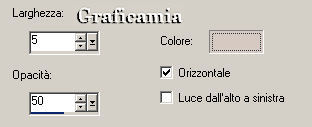
Dovresti avere
questo
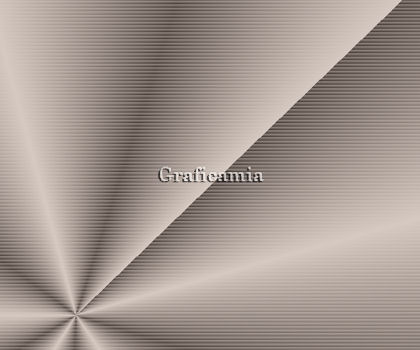
3) Livelli nuovo
livello di raster
Riempi il livello
con il colore di
primo piano
4) Apri la maschera
"0721-amlrmask-scenery03"
e minimizzala nella
tua area di lavoro
Livelli - nuovo
livello maschera -
da immagine

5) Livelli unisci-
unisci gruppo
Effetti - effetti 3D
sfalza ombra con il
colore di sfondo
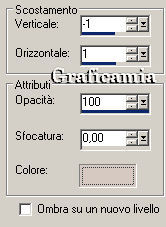
6) Livelli unisci -
unisci visibile
Rinomina questo
livello Gruppo 1
7) Livelli nuovo
livello di raster
Riempi il livello
con il colore di
primo piano
8) Apri la maschera
"shimmers mask 4
Image 4" minimizzala
nella tua area di
lavoro
Livelli - nuovo
livello di maschera
- da immagine

9) Livelli - unisci
- unisci gruppo
Immagine
ridimensiona 80% -
tutti i livelli non
selezionato
Immagine ruota per
gradi 90 a sinistra

10) Effetti -
effetti 3D sfalza
ombra 1 / 1 / 50 / 0
colore di primo
piano
Livelli unisci -
unisci visibile
rinomina questo
livello gruppo 2
dovresti avere
questo

11) Con lo strumento
selezione rettangolo
seleziona uno a uno
i rettangoli della
maschera
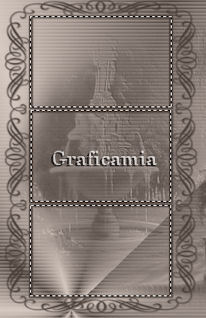
12) Posizionati sul
livello gruppo 1
Livelli nuovo
livello di raster
Apri il tube
dell'uomo - copia e
incolla nella
selezione
Effetti effetti 3D
sfalza ombra -1/ 1 /
100 / 0 colore di
primo piano
Porta la modalità di
miscelatura di
questo livello a
Luminanza esistente
Abbassa l'opacità a
80

Selezioni -
deseleziona
13) Posizionati sul
livello superiore
Apri il tube della
donna - Immagine
ridimensiona 85%
copia e incolla come
nuovo livello
posizionala a destra
Livelli unisci -
unisci visibile
14) Effetti -
effetti 3D Pulsante

15) Selezioni -
seleziona tutto
Immagine aggiungi
bordura 30 pixel
colore di primo
piano (#483d37)
Selezioni - inverti
16) Effetti - Plugin
- Simple / Blinz
Effetti - effetti di
Trama / Veneziana -
colore di primo
piano

17) Selezioni -
deseleziona
Immagine aggiungi
bordura 3 pixel
colore di primo
piano
Effetti - effetti 3D
- Pulsante come
sopra
18) Apri il tube "cadena-Be-Mine"
copia e incolla come
nuovo livello
posizionalo in basso
a sinistra
Effetti - effetti 3D
sfalza ombra 1 / 1 /
50 / 0 colore nero

19) Apri "Flower-5"
copia e incolla come
nuovo livello
posizionalo in basso
al centro
20) Strumento
pennello cerca il
pennello "aRavenBrush-damaged"
inseirisci il
pennello con il
colore #fcefe8
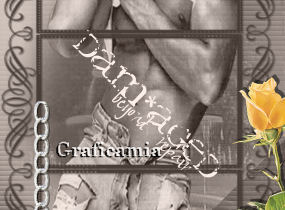
21) Strumento testo
cosi impostato

22) Colore di primo
piano 483d37
colore di sfondo
fcefe8
scrivi il tuo nome e
posizionalo in basso
a destra
Livelli unisci -
unisci visibile
Per l'animazione
23) Modifica copia
Apri Animation -
modifica incolla
come nuova
animazione
Duplica fino ad
avere 3 fotogrammi
modifica seleziona
tutto
24) Apri
l'animazione dei
puntini
modifica seleziona
tutto - modifica
copia
vai alla tua
immagine
modifica incolla nel
fotogramma
selezionato
incollali diverse
volte nei due
cuoricini
25) Salva in formato
GIF ottimizzato
Le mie
traduzioni sono
registrate su :

3 Marzo 2010
Copyright ©
2009-2010 Webmaster
Graficamia |